Microsoft Teams使用指南:从入门到精通,提升团队协作效率
Microsoft Teams是一款功能强大的团队协作平台,它集成了聊天、会议、文件共享和应用集成等功能,旨在提升团队沟通效率和协作能力。本文将全面介绍Microsoft Teams的使用方法,帮助你快速上手,充分利用其各项功能,从而提高团队的工作效率。
Microsoft Teams:初识与基础
什么是Microsoft Teams?
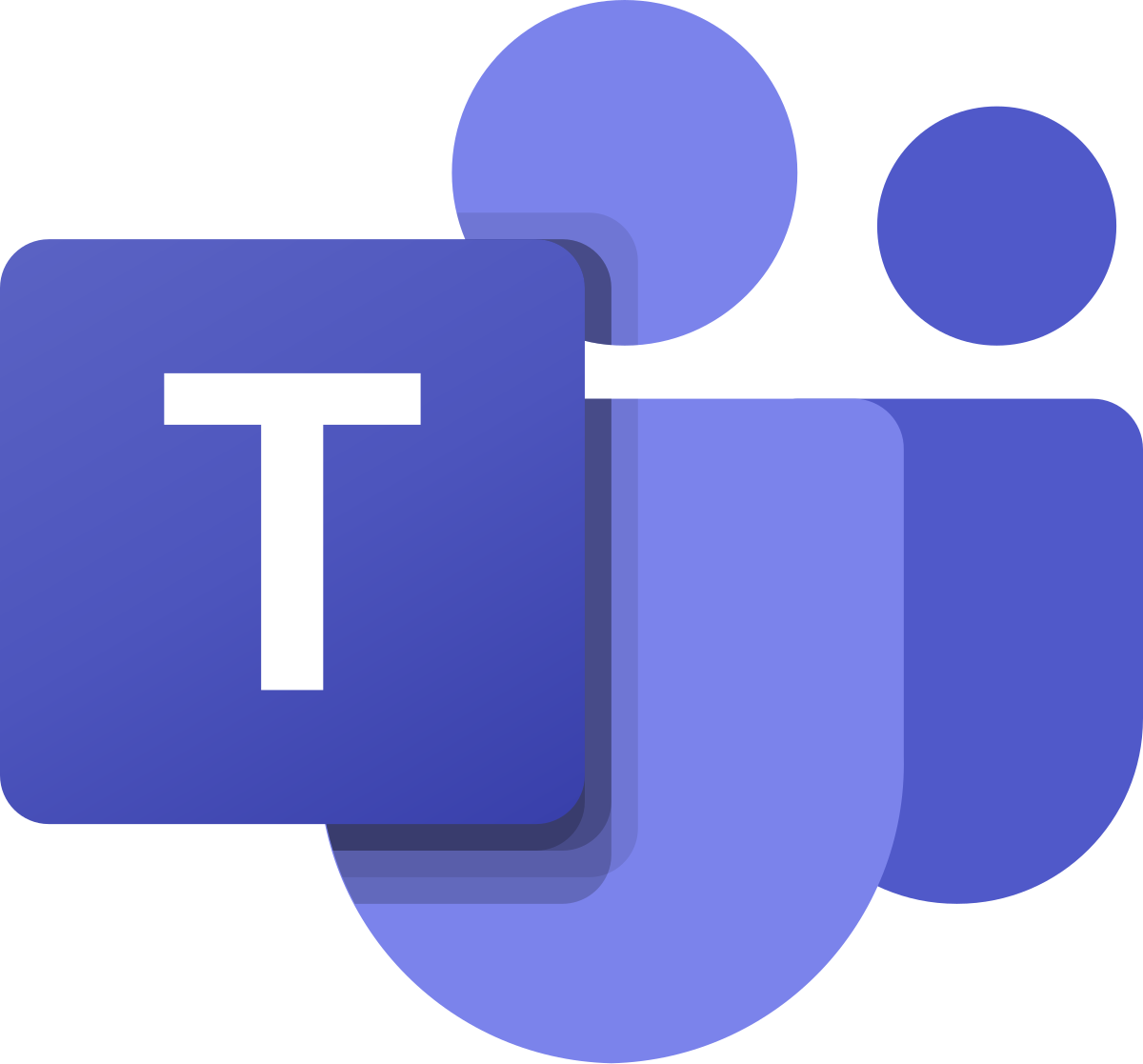
Microsoft Teams是由微软公司推出的一款企业协作平台,它是Microsoft 365套件的一部分,可以独立使用,也可以与其他Microsoft 365应用程序无缝集成。Microsoft Teams的核心功能包括团队聊天、音视频会议、文件共享、任务管理和应用集成,旨在为团队提供一个集中式的协作环境。
Microsoft Teams的优势
- 集中式协作:将团队沟通、文件共享和应用集成在一个平台上,方便管理和查找。
- 实时沟通:提供即时消息、语音通话和视频会议等多种沟通方式,满足不同的沟通需求。
- 文件共享与协作:支持在线编辑Microsoft Office文档,方便团队成员共同协作。
- 自定义与扩展:支持添加第三方应用和机器人,扩展Microsoft Teams的功能。
- 安全性与合规性:采用微软的安全技术,保障数据的安全性和合规性。
Microsoft Teams:入门指南
注册与登录
要使用Microsoft Teams,首先需要拥有一个Microsoft账户。如果你是企业用户,通常会由IT管理员为你分配Microsoft 365账户。如果你是个人用户,可以注册一个免费的Microsoft账户。
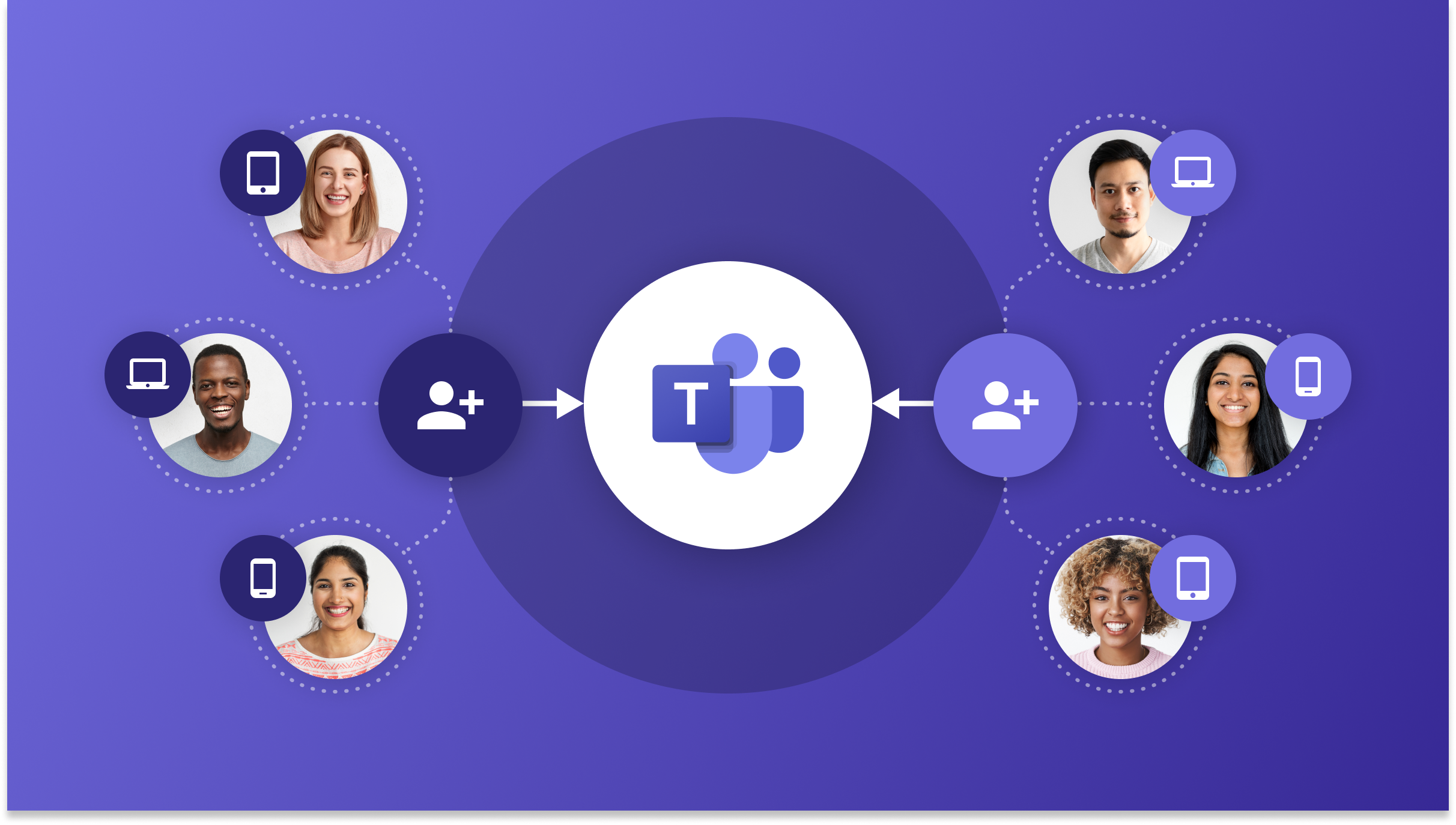
注册成功后,你可以通过以下方式登录Microsoft Teams:
- 桌面应用:下载并安装Microsoft Teams桌面应用,适用于Windows和Mac。
- 网页版:通过浏览器访问Microsoft Teams网页版。
- 移动应用:下载并安装Microsoft Teams移动应用,适用于iOS和Android。
创建团队与频道
登录Microsoft Teams后,第一步是创建团队。团队是Microsoft Teams中的主要协作单元,可以按照项目、部门或主题来创建。
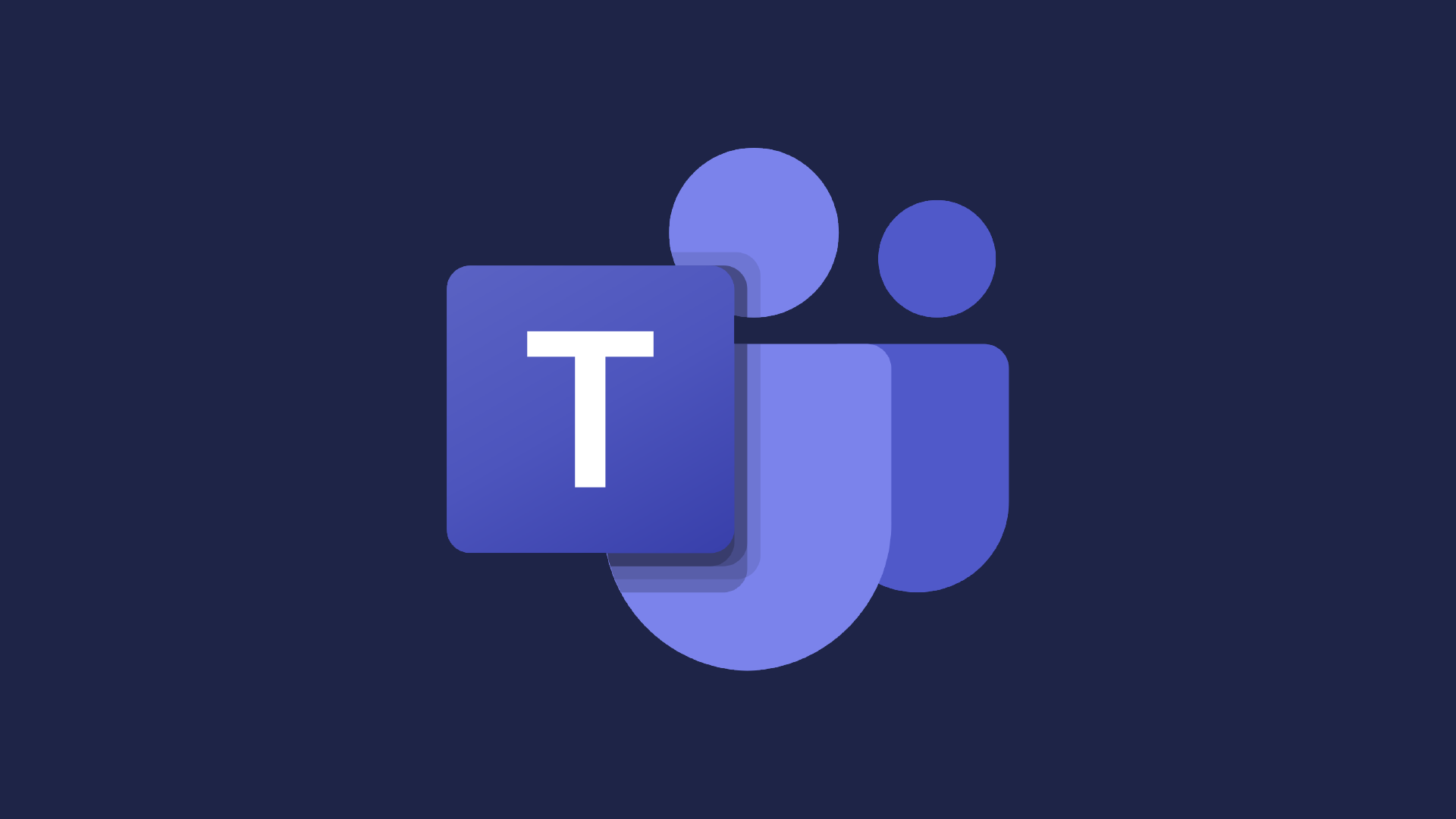
创建团队的步骤如下:
- 点击“加入或创建团队”按钮。
- 选择“创建团队”。
- 选择“从头开始创建”或“从现有Microsoft 365组或团队创建”。
- 填写团队名称、描述和隐私设置。
- 添加团队成员。
创建团队后,可以创建频道。频道是团队内部的子分组,可以按照不同的主题或任务来组织讨论。
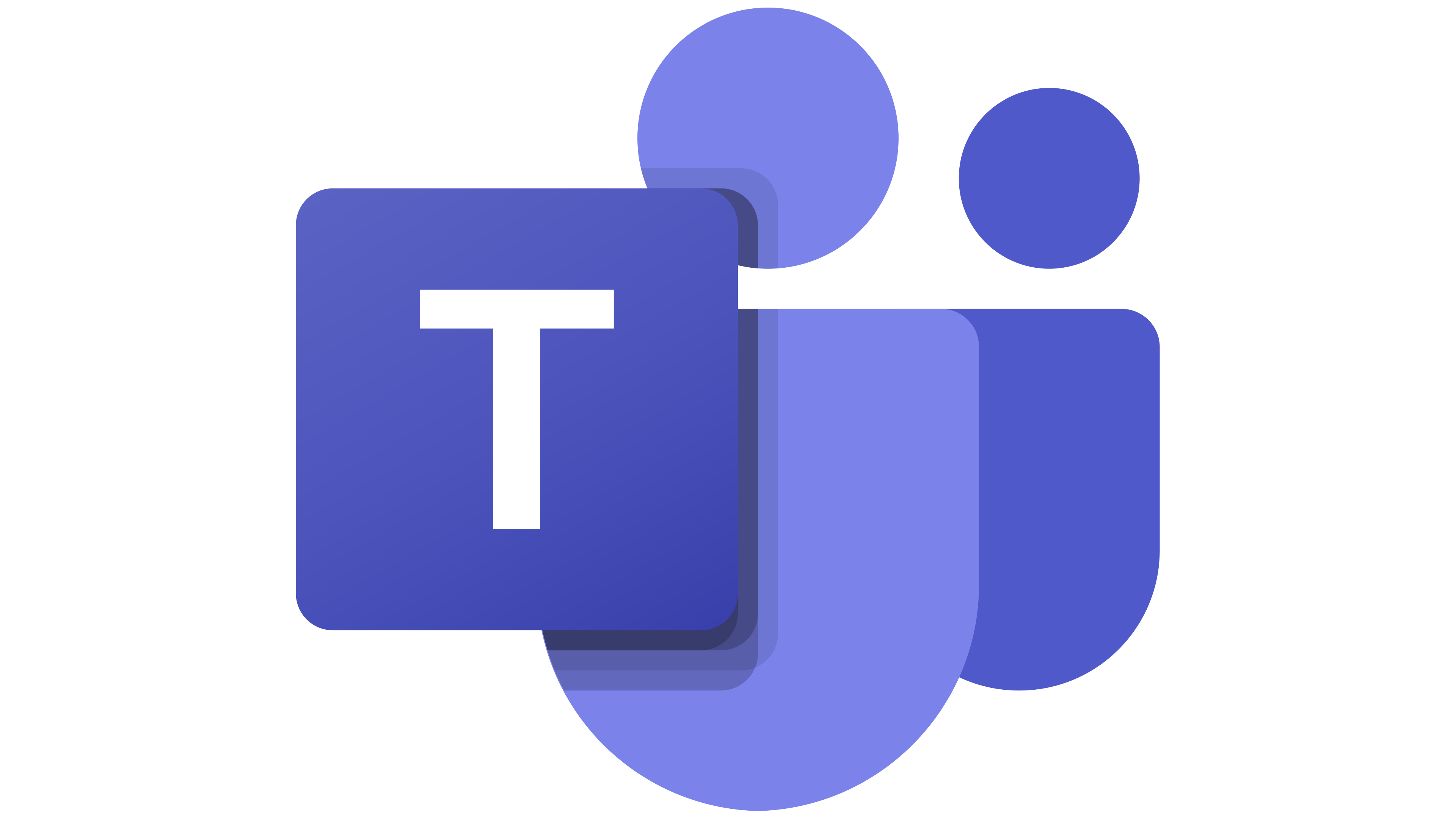
创建频道的步骤如下:
- 在团队名称旁边点击“更多选项”(…)。
- 选择“添加频道”。
- 填写频道名称、描述和隐私设置。
聊天与消息
Microsoft Teams提供了丰富的聊天功能,可以进行一对一聊天或团队聊天。
发送消息:
- 在聊天框中输入消息。
- 可以使用@符号提及团队成员,以便发送通知。
- 可以使用表情符号、GIF和贴纸来丰富消息内容。
回复消息:
- 将鼠标悬停在消息上,点击“回复”按钮。
- 可以使用“点赞”、“爱心”等表情符号进行快速回应。
Microsoft Teams:进阶技巧
音视频会议
Microsoft Teams的音视频会议功能非常强大,可以进行在线会议、演示和协作。
发起会议:
- 在频道或聊天窗口中点击“立即开会”按钮。
- 可以提前安排会议,并发送邀请给团队成员。
会议功能:
- 屏幕共享:分享你的屏幕,方便演示和协作。
- 录制会议:录制会议内容,方便回顾和分享。
- 背景虚化:虚化背景,保护隐私。
- 举手:在会议中举手提问。
- 聊天:在会议中进行文字聊天。
文件共享与协作
Microsoft Teams与SharePoint集成,可以方便地共享和协作文件。
上传文件:
- 在频道中点击“文件”选项卡。
- 点击“上传”按钮,选择要上传的文件。
在线编辑:
- 点击文件,可以直接在Microsoft Teams中打开并编辑Microsoft Office文档。
- 多人可以同时在线编辑同一个文档,实时协作。
应用集成
Microsoft Teams支持集成大量的第三方应用,可以扩展其功能。
添加应用:
- 在团队或频道中点击“+”按钮。
- 在应用商店中搜索并选择要添加的应用。
常用的应用:
- Planner:任务管理工具。
- Trello:项目管理工具。
- Power BI:数据可视化工具。
- YouTube:视频分享平台。
Microsoft Teams:常见问题与解决方案
如何解决Microsoft Teams连接问题?
Microsoft Teams连接问题可能由多种原因引起,例如网络问题、服务器问题或客户端问题。
解决方案:
- 检查网络连接是否正常。
- 重启Microsoft Teams客户端。
- 更新Microsoft Teams客户端到最新版本。
- 联系IT管理员寻求帮助。
如何提高Microsoft Teams会议的音视频质量?
提高Microsoft Teams会议的音视频质量可以改善会议体验。
解决方案:
- 使用高质量的麦克风和摄像头。
- 确保网络连接稳定。
- 关闭其他占用带宽的应用程序。
- 在光线充足的环境中进行会议。
Microsoft Teams的价格
Microsoft Teams包含在Microsoft 365商业版订阅中。具体价格取决于你选择的订阅计划。免费版本提供有限的功能。更多详细价格信息,请参考Microsoft官网。
| 计划 | 价格 (每月/用户) | 主要功能 |
|---|---|---|
| Microsoft Teams (免费) | 免费 | 聊天,通话,会议 (最长60分钟),文件共享,5 GB 云存储/用户 |
| Microsoft 365 商业基本版 | $6.00 | 包括 Teams, Exchange, OneDrive, SharePoint, 会议录制, 1 TB 云存储/用户 |
| Microsoft 365 商业标准版 | $12.50 | 包括 Teams, Word, Excel, PowerPoint, Outlook, Publisher, Access, 所有商业基本版功能 |
数据来源: Microsoft Teams官网
总结
Microsoft Teams是一款强大的团队协作平台,可以帮助团队提高沟通效率、协作能力和工作效率。通过本文的介绍,相信你已经对Microsoft Teams有了更深入的了解。希望你能充分利用Microsoft Teams的各项功能,为你的团队带来更大的价值。
